Android'li telefonunuzu yere düşürdüğünüzü ve artık açılmadığını düşünün. Telefondaki her şeyi kaybetmek sizin için büyük bir kabus olacaksa, bunu engellemek için telefonu PC'nize yedeklemeniz gerekiyor.
Aşağıda dört farklı yedekleme yolunu ele aldık.
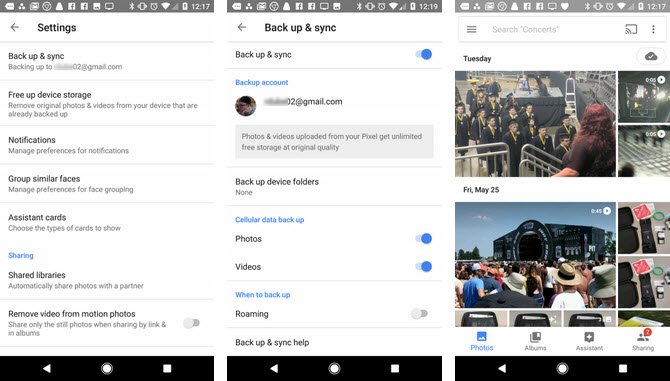
1. Google Photos: Kolay Resim Yedekleme
Google Photos'un otomatik yedekleme ve eşitleme özelliği, çektiğiniz her fotoğrafın ve kaydettiğiniz her videonun otomatik olarak hesabınıza yüklenmesini sağlıyor. Fotoğrafları PC'nize de yedeklenmesi için Google Drive'ı bilgisayarınıza yükleyin ve Google hesabınıza oturum açın.
Google Photos klasörünü Drive'da görmek için Google Drive'ı web üzerinden açık ve Ayarlar'a gidin. Burada "Google Photos klasörü oluştur" seçeneğini işaretleyin.
2. ROM Manager: Root Kullanıcıları için Komple Yedek
Telefonda yaptığınız onlarca ayarı ve uygulamayı kaybetmekten endişe duyuyorsanız, ROM Manager'a şans verebilirsiniz. ROM Manager, tüm Android'li telefonun yedeğini alabiliyor ve herhangi bir sorun yaşamanız halinde yedeklediğiniz ROM'u flaşlamanıza izin veriyor.
İndirin: ROM Manager (ücretsiz, root gerekli)
3. Backup Your Mobile: Ayarlar ve Uygulamalar için
Root gerektirmeyen ücretsiz bir yedekleme çözümü arıyorsanız, basit bir arayüze sahip olan Backup Your Mobile ile şunları yedekleyebilirsiniz: Kişiler, sistem ayarlar, güvenlik ayarları, uygulama listesi, kullanıcı uygulamaları, SMS ve çağrı kayıtları.
Erişim Noktası İsimleri (APN'ler) ve uygulama verileri gibi bazı verileri root'suz yedeklemeniz mümkün olmuyor. Uygulama, yedeklerinizi Google Drive, Dropbox, OneDrive ve Orange Cloud gibi bulut hizmetlerine yükleyebiliyor.
İndirin: Backup Your Mobile (ücretsiz)
4. WiFi FTP Server: Kablosuz Dosya Kopyalama
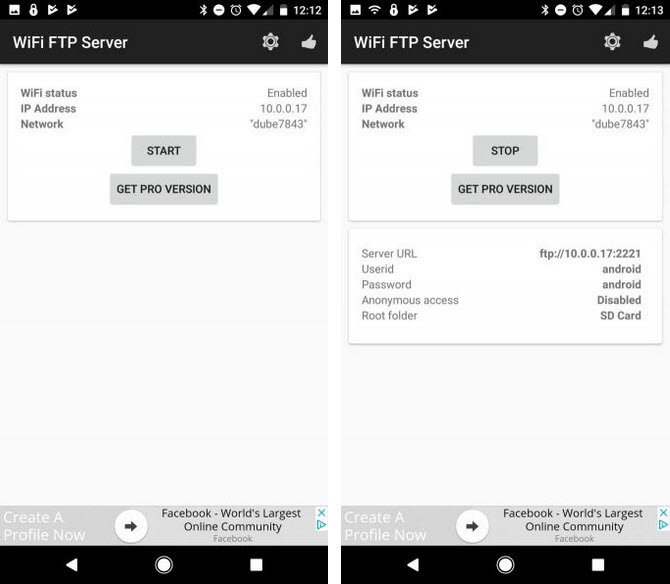
Klasik yolu izleyip, telefonu USB kablosuyla PC'nize bağlayabilir ve dosyaları PC'nize kopyalayabilirsiniz. Ancak her şey kablosuz iken kabloya gerçekten gerek var mı?
WiFi FTP Server uygulamasıyla telefonu bir FTP sunucusu olarak yapılandırıp, telefondaki dosyaları kolayca yedekleyebilirsiniz. Uygulamayı çalıştırdıktan sonra Start düğmesine basın. Burada IP adresini, port numarasını, kullanıcı adı ve parolayı göreceksiniz. Bu bilgileri hazırda tutun ve PC'de bir FTP istemcisi açın (FileZilla gibi). FTP istemcisinde telefondaki bilgileri girerek telefona bağlanın.
Bağlandıktan sonra telefondaki içeriği sağ bölmede göreceksiniz. Telefonun içindeki klasörlere göz atabilir, bunları sol tarafa sürükleyerek PC'nize kopyalayabilirsiniz. Bu şekilde dosya aktarımını da hızla gerçekleştirebilirsiniz.
İndirin: WiFi FTP Server (ücretsiz)
